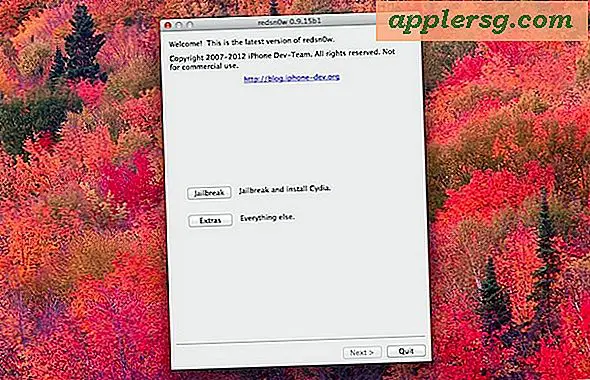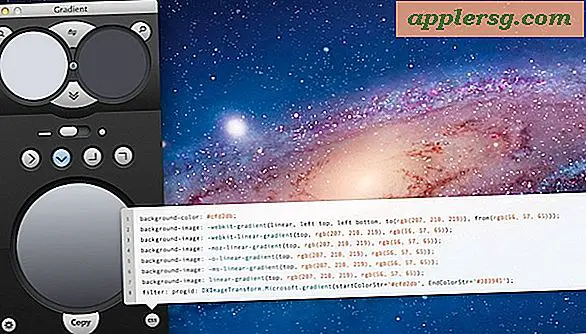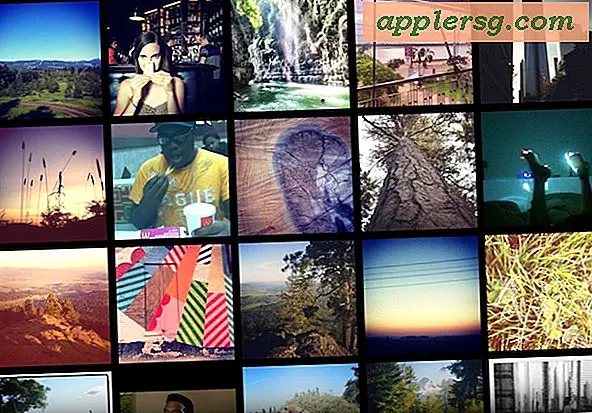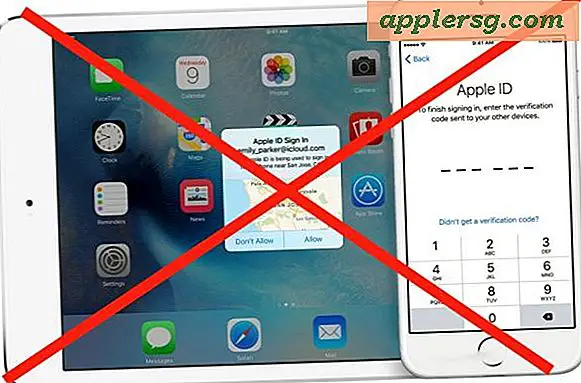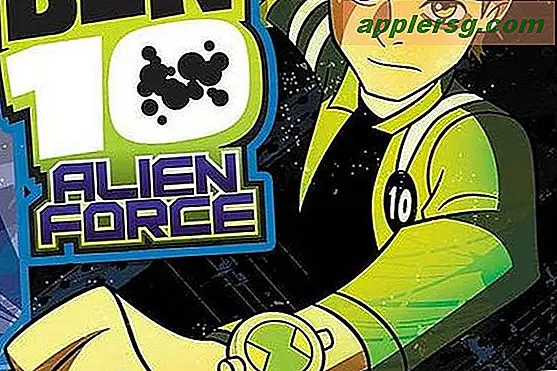फ़ाइल प्रारूप कैसे बदलें
अक्सर, एक फ़ाइल का प्रारूप केवल किसी अन्य एक्सटेंशन, जैसे .txt या .html के साथ फ़ाइल का नाम बदलकर बदला जा सकता है। दूसरी बार, फ़ाइल के प्रारूप को किसी सॉफ़्टवेयर एप्लिकेशन के साथ फ़ाइल को संसाधित करके बदला जा सकता है, जैसे किसी Word दस्तावेज़ को PDF में कनवर्ट करते समय। अन्य उदाहरणों में, फ़ाइल रूपांतरण उपयोगिता अनुप्रयोगों का उपयोग फ़ाइल स्वरूप को बदलने के लिए किया जाता है, जैसे WAV फ़ाइल को MP3 में कनवर्ट करते समय। इस उदाहरण के लिए, टेक्स्ट फ़ाइल का फ़ाइल स्वरूप html में बदल दिया जाएगा।
विंडोज डेस्कटॉप पर "स्टार्ट" बटन पर राइट-क्लिक करें।
"प्रारंभ" संदर्भ मेनू से "एक्सप्लोर करें" पर क्लिक करें।
HTML फॉर्मेट में बदलने के लिए टेक्स्ट फाइल पर नेविगेट करें।
टेक्स्ट फ़ाइल पर राइट-क्लिक करें।
संदर्भ मेनू से "नाम बदलें" चुनें। फ़ाइल नाम हाइलाइट होगा और फ़ाइल एक्सटेंशन को संपादित करने की अनुमति देगा।
.txt फ़ाइल एक्सटेंशन को .htm या .html में बदलें। ध्यान दें कि फ़ाइल आइकन टेक्स्ट फ़ाइल आइकन से वेब पेज फ़ाइल आइकन में बदल जाता है।
नए एक्सटेंशन के साथ फ़ाइल आइकन पर डबल-क्लिक करें। फ़ाइल नोटपैड के बजाय एक ब्राउज़र के साथ खुलेगी क्योंकि ऑपरेटिंग सिस्टम अब फ़ाइल को .htm (या .html) के नए एक्सटेंशन द्वारा पहचानता है।
चेतावनी
फ़ाइल को दूसरे प्रारूप में बदलने के लिए, उदाहरण के लिए WAV फ़ाइल को MP3 में बदलने के लिए, एक फ़ाइल रूपांतरण उपयोगिता एप्लिकेशन आवश्यक है।